
Περιεχόμενο
Το Wi-Fi Dual-Band στο Asus ROG Phone 3 επιτρέπει στο τηλέφωνό σας να συνδέεται ταυτόχρονα σε δίκτυο Wi-Fi 2,5GHz και 5GHz. Αυτό έχει ως αποτέλεσμα αυξημένη σταθερότητα δικτύου και εύρος ζώνης επιτρέποντας ένα πιο ομαλό διαδικτυακό παιχνίδι. Αυτή η δυνατότητα είναι απενεργοποιημένη από προεπιλογή.
Το Asus ROG Phone 3 είναι μία από τις πιο ισχυρές συσκευές Android που θα κυκλοφορήσει φέτος. Είναι ένα τηλέφωνο τυχερού παιχνιδιού που διαθέτει όλες τις κατάλληλες δυνατότητες για να παρέχει την καλύτερη δυνατή εμπειρία παιχνιδιού. Κάτω από την κουκούλα του θα βρείτε τον επεξεργαστή Snapdragon 865+, ο οποίος όταν συνδυάζεται με μνήμη RAM 16 GB και αποθηκευτικό χώρο UFS 3.1 512 GB επιτρέπει σε οποιοδήποτε παιχνίδι από το Google Play Store να λειτουργεί ομαλά.
Χρήση Wi-Fi διπλής ζώνης στο Asus ROG Phone 3
Εάν αντιμετωπίζετε προβλήματα που σχετίζονται με τη σύνδεση όταν παίζετε τα αγαπημένα σας διαδικτυακά παιχνίδια, όπως PUBG Mobile ή Call of Duty: Mobile, τότε θα πρέπει να εξετάσετε το ενδεχόμενο να συνδέσετε το τηλέφωνό σας σε δύο ξεχωριστά δίκτυα Wi-Fi. Αυτό θα βελτιώσει τη σταθερότητα σύνδεσης του τηλεφώνου και θα σας βοηθήσει να κερδίσετε αυτήν τη νίκη. Απλώς βεβαιωθείτε ότι το ένα δίκτυο λειτουργεί στα 2,5 GHz ενώ το άλλο λειτουργεί στα 5 GHz. Να τι πρέπει να κάνετε.
Ενεργοποιήστε το Wi-Fi διπλής ζώνης
Δεδομένου ότι αυτή η δυνατότητα είναι απενεργοποιημένη από προεπιλογή, θα πρέπει να την ενεργοποιήσετε πρώτα για να τη χρησιμοποιήσετε.
Απαιτούμενος χρόνος: 2 λεπτά.
Ενεργοποίηση Wi-Fi διπλής ζώνης
- Πατήστε Ρυθμίσεις.
Μπορείτε να το κάνετε αυτό σύροντας προς τα πάνω από την Αρχική οθόνη και μετά πατώντας στο εικονίδιο Ρυθμίσεις.
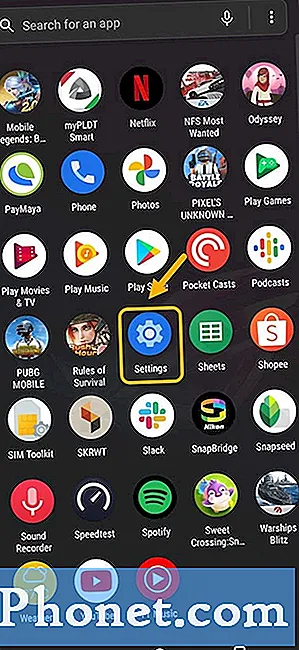
- Πατήστε Δίκτυο & Διαδίκτυο.
Εδώ μπορείτε να έχετε πρόσβαση στις ρυθμίσεις που σχετίζονται με τη σύνδεση τηλεφώνου.
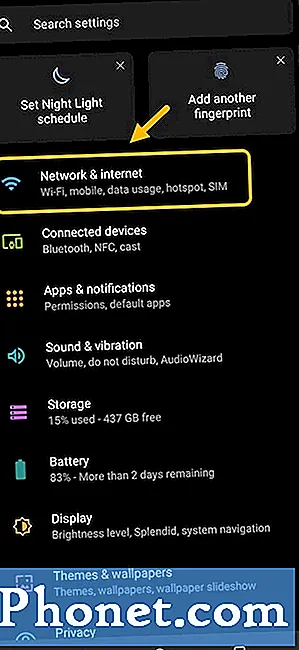
- Πατήστε Wi-Fi.
Εδώ μπορείτε να αποκτήσετε πρόσβαση στις ρυθμίσεις Wi-Fi του τηλεφώνου.
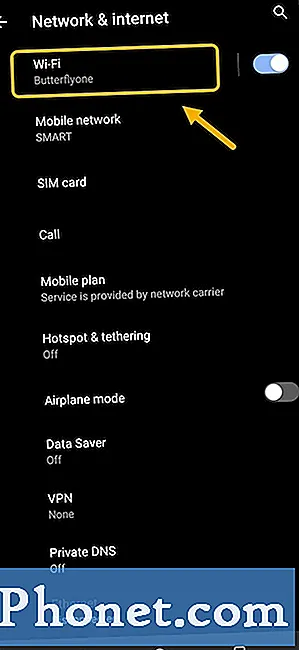
- Ενεργοποιήστε το διακόπτη Wi-Fi Dual-band.
Αυτό θα ενεργοποιήσει τη λειτουργία για να επιτρέψει στο τηλέφωνό σας να συνδεθεί σε δύο δίκτυα Wi-Fi.
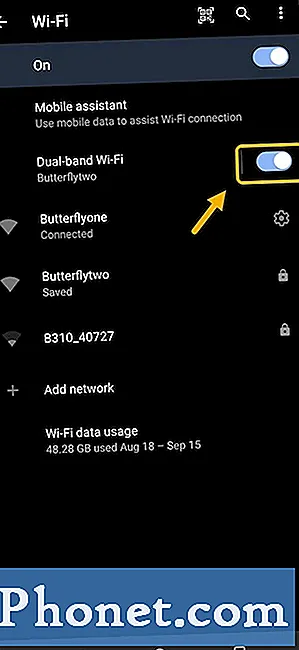
Συνδέστε το ROG Phone 3 σε ένα δεύτερο δίκτυο Wi-Fi
Αφού ενεργοποιήσετε αυτήν τη λειτουργία, μπορείτε πλέον να συνδέσετε το τηλέφωνό σας με άλλο δίκτυο Wi-Fi.
- Πατήστε Ρυθμίσεις.
- Πατήστε Δίκτυο & Διαδίκτυο.
- Πατήστε Wi-Fi.
- Πατήστε στο Wi-Fi διπλής ζώνης.
- Κάντε κλικ στο νέο δίκτυο στην ενότητα Διαθέσιμες συνδέσεις. Αυτό θα σας επιτρέψει να συνδεθείτε σε αυτό. Εάν απαιτείται κωδικός πρόσβασης, τότε θα πρέπει να τον εισαγάγετε.
Για να ελέγξετε εάν το τηλέφωνο είναι συνδεδεμένο και στα δύο δίκτυα Wi-Fi, μπορείτε να ελέγξετε την επάνω δεξιά πλευρά της οθόνης του τηλεφώνου εάν διαθέτει δύο εικονίδια Wi-Fi αντί για ένα μόνο.
Αφού εκτελέσετε τα παραπάνω βήματα, θα ρυθμίσετε με επιτυχία το Wi-Fi Dual-Band στο ROG Phone 3.
Επισκεφθείτε το κανάλι Youtube TheDroidGuy για περισσότερα βίντεο αντιμετώπισης προβλημάτων.
Διαβάστε επίσης:
- Super Clean Mode ROG Phone 3 Πώς να ρυθμίσετε

